Hoe de iPhone te repareren en opnieuw op te starten als deze vastzit aan het Apple-logo
Gemengde Berichten / / August 05, 2021
Het is altijd een nachtmerrie als je iPhone vastloopt op het opstartscherm. U zult niet kunnen herstart de iPhone. Het enige dat u te zien krijgt, is het Apple-logo. Dit kan gebeuren vanwege systeemfouten die optreden tijdens het installeren van de bèta-updates voor ontwikkelaars. Ook kunnen beschadigde gegevens op de telefoon ervoor zorgen dat het apparaat opnieuw opstart. Dan blijft het hangen op het logoscherm. Vaak proberen mensen de iPhone op onethische wijze te jailbreaken, waardoor het apparaat op het opstartscherm blijft staan.
In deze handleiding zal ik u een paar manieren vertellen om dit probleem op te lossen. Ik weet dat je zult nadenken over hoe je het kunt oplossen als je het apparaat niet kunt openen. Als u een Mac of Windows-pc heeft die rondslingert, kunt u deze eenvoudig oplossen. Sommige mensen die misschien niet technisch onderlegd zijn, maken zich zorgen en rennen naar de Apple Store. Natuurlijk zullen de mensen van Apple Care je helpen, maar ze zullen er geld voor vragen. In plaats daarvan kunt u eerst proberen het probleem zelf op te lossen.
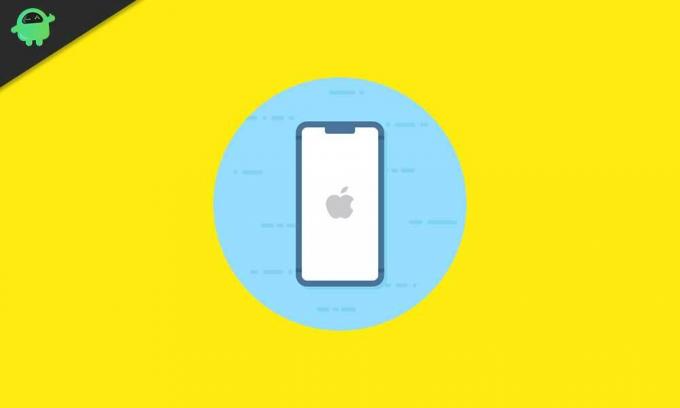
Inhoudsopgave
- 1 Waarom zit je telefoon vast in het Apple-logoscherm of het zwarte scherm van de dood?
-
2 Hoe de iPhone opnieuw te starten als deze vastzit aan het Apple-logo
- 2.1 Forceer herstart de iPhone
- 2.2 Ga naar de herstelmodus om de iPhone opnieuw op te starten
- 2.3 Vereisten
- 2.4 Stappen om de herstelmodus te openen
Waarom zit je telefoon vast in het Apple-logoscherm of het zwarte scherm van de dood?
Aangezien de meeste software-updates de boosdoeners zijn, is het vrij duidelijk dat softwarefouten in de update en systeemfouten na de update de hoofdoorzaken zijn. Wat betreft het zwarte scherm van de dood, vaker wel dan niet, het is het werk van applicaties die niet de juiste autorisatie hebben.
Om deze problemen op te lossen, is er dus ook meer dan één manier, maar het wordt ten zeerste aanbevolen om een back-up van uw hele apparaat te maken voordat u doorgaat met de onderstaande methoden.
Hoe de iPhone opnieuw te starten als deze vastzit aan het Apple-logo
Eerst beginnen we met de eenvoudige probleemoplossing waarbij we het apparaat gedwongen opnieuw moeten opstarten. Dit proces werkt ook prima op een iPad. Blijf er ook zeker van dat al uw gegevens veilig blijven terwijl u de iPhone / iPad geforceerd opnieuw opstart.
Forceer herstart de iPhone
- Druk op de knop Volume omhoog en laat deze onmiddellijk los
- Druk vervolgens op de knop Volume omlaag en laat deze onmiddellijk los
- Druk ten slotte op de aan / uit-knop totdat het scherm zwart wordt
- Dat wordt gevolgd door het Apple-logo dat op het scherm verschijnt en vervolgens komt het apparaat in het vergrendelscherm
- Ontgrendel uw apparaat met de toegangscode en open het
Notitie
Voor iPhone 5/6/7 serie en iPhone SE 1e generatie
- Druk tegelijkertijd op de aan / uit-knop en de volumeknop.
- Laat de knoppen los als het scherm zwart wordt.
- Druk nogmaals op de aan / uit-knop totdat het Apple-logo verschijnt.
Ga naar de herstelmodus om de iPhone opnieuw op te starten
Vervolgens is er een andere manier om de iPhone opnieuw op te starten als deze vastzit aan het Apple-logo. Dat is een beetje technisch, maar nog steeds eenvoudig genoeg als je begrijpt hoe je het moet doen. Hierin moet je je iPhone verbinden met een Mac of Windows-pc om de laatste update op de iPhone te herstellen. Deze methode werkt ook voor de iPad.
Vereisten
- Een Macbook
- Windows-pc met de nieuwste versie van iTunes geïnstalleerd
- Een USB-connector
Stappen om de herstelmodus te openen
- Verbind de iPhone met de Mac of de pc met behulp van de connector
- Op je iPhone (8 / SE 2e generatie / X / XS / 11) druk op de knop Volume omhoog en laat deze onmiddellijk los.
- Druk op dezelfde manier op de knop Volume omlaag en laat deze los
- Druk vervolgens op de aan / uit-knop totdat u op het scherm ziet support.apple.com/iphone/restore
- Aan iPhone 7-serie, druk op volume omlaag + aan / uit-knop tegelijkertijd om de herstelmodus te openen
- Ga nu naar uw Mac of iTunes op Windows
- U ziet een prompt die vermeldt Er is een probleem met de iPhone dat moet worden bijgewerkt en hersteld.

- Klik op Bijwerken. De nieuwste versie van iOS / iPadOS wordt op uw respectieve apparaat geïnstalleerd.
- Als uw iPhone niet kan worden bijgewerkt, wordt deze hersteld naar de fabrieksinstellingen.
- Het herstel haalt alle gegevens van uw back-up naar de iCloud op.
Notitie
Als het herstelproces voor het downloaden van een back-up meer dan 15 minuten duurt, verlaat het apparaat de herstelmodus. Maak u geen zorgen, u moet de stappen vanaf het begin herhalen. Dit gebeurt echter zelden.
Dus dat is het, jongens. Als je je iPhone opnieuw wilt opstarten omdat deze vastzit in de bootloop, dan helpt deze gids je. Volg het en als er enige twijfel is, laat het me weten in de reacties hieronder.
Swayam is een professionele techblogger met een masterdiploma in computertoepassingen en heeft ook ervaring met Android-ontwikkeling. Hij is een fervent bewonderaar van Stock Android OS. Naast tech bloggen houdt hij van gamen, reizen en gitaar spelen / lesgeven.



